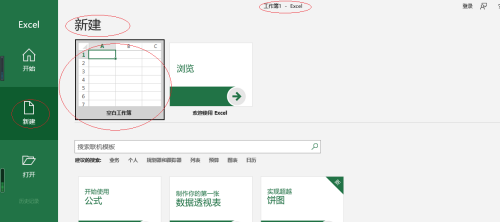我们打印常用纸张有A4,A3,A2等标准格式,但有些纸张是非标准的,例如贺卡,那么word2007如何打印任意格式的纸张呢?下面小编就为大家详细介绍一下,来看看吧!

方法/步骤
打开word2007,新建空白文档

点击“页面布局”-“纸张大小”。

如何利用Word2016制作日历形式值班安排表
用Word文档做的这种日历形式的值班安排表,值班人员可以一目了然看到自己值班日期,星期,而且非常漂亮!以下是小编为您带来的关于利用Word 2016制作日历形式值班安排表,希望对您有所帮助。 利用Word 2016制作日历形式值班安排表 页面设置 步骤一、点击【布局】选项卡,点击【页面设置】右下角按钮,【页
如果推荐的没有。直接点击“其他页面大小”,

在“纸张大小”对话框中点击“自定义大小”,填入打印的纸张宽度、高度(按测量的长度)填入,然后“确定”。

根据贺卡的内容,设置好“页边距”,然后“确定”。

输入文字,看效果图。当然装饰是另外加上去,这里提供的是只打印字的,装饰是已经在你需要打印的纸张上面。如果需要打印这些装饰,可能需要调整一下页边距

以上就是在word2007中如何打印任意格式的纸张方法介绍,操作不是很难,大家学会了吗?希望能对大家有所帮助!
使用Word2016文档如何制作收款单
如果需要用Word文档制作借款单,有借款单那就肯定也有收款单,这个在企业单位中用得也比较多。以下是小编为您带来的关于Word 2016制作收款单,希望对您有所帮助。 Word 2016制作收款单 页面设置 步骤一、同样,我们先设置一下页面。首先进入【布局】选项卡,点击【页面设置】右下角按钮,【页边距】中将上